Hi 大家好,我是boylikegirl,很多人都知道我是一个懂点技术的程序员,但是真正使用本次课程中介绍的IPFS网络还是首次。所以这次能够学习到IPFS还是非常的荣幸。好了废话不多说这次就以上传一个之前录的一个游戏开场动画为例来完成本次课程。
本次课程的视频将上传到Dtube访问地址:https://d.tube/
1.打开DTube
国内用户因特殊原因DTube访问需要一定的外部工具,这里就不细说了。首先使用浏览器打开地址https://d.tube/
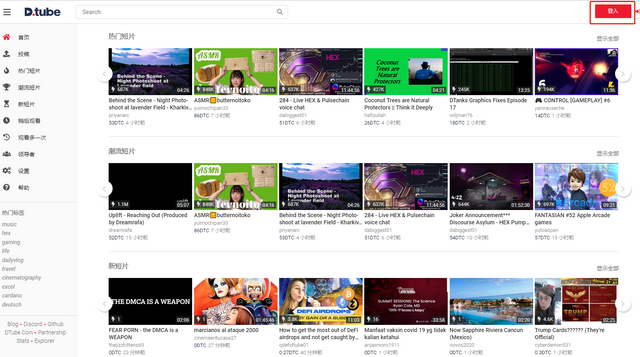
经常上外网的同学就会看到这个熟悉的界面,是不是跟我们常用的https://youtube.com/ 很像,据教授说,Dtube是准备做成区块链版本的youtube.说实话视频存储的成本还是挺高的,所以要做IPFS的专职贡献者成本还是挺高的,当然拥有很多闲时的存储者倒是很划算。
2.登录DTube
好了。打开首页了看到图中右上角的登录按钮,点击跳转到登录页,如下图:
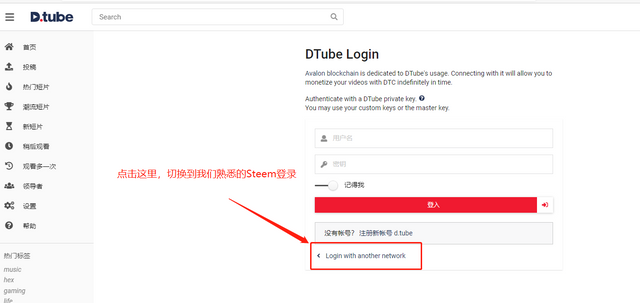
咦,不是Steem关联应用吗?用户名密码是什么,是不是有一点蒙。不要着急,看我图中标记出来的位置。点击一下。跳转到如下界面:
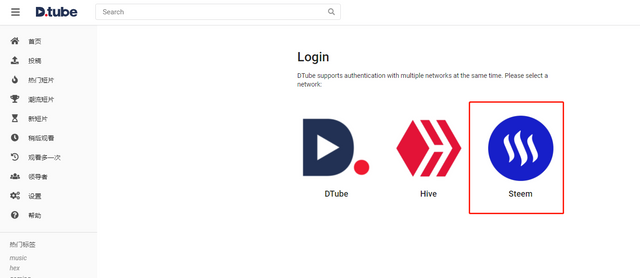
在看,是不是我们熟悉的Steem出现了,点击红框中的Steem,跳转到如下:
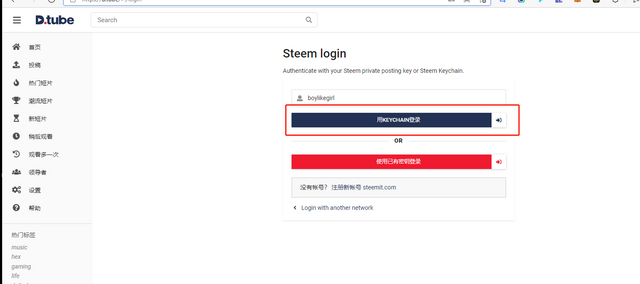
输入用户名,这里可以使用KEYCHAIN插件,也可以使用用户名密码的方式。我这里就直接使用KEYCHAIN方式登录了。这里就不做详细介绍了,登陆后跳转到如下界面:
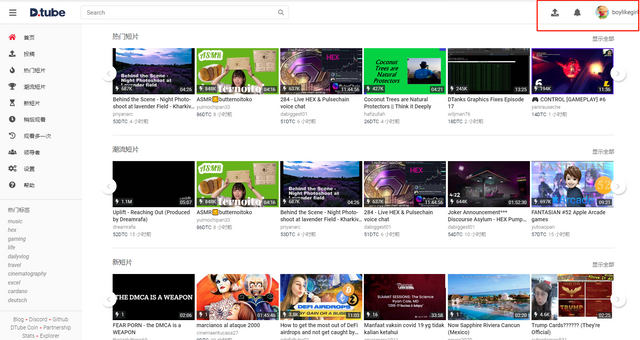
右上角出现的分别是,上传,通知,以及我个人的头像。那么直接点击上传按钮,跳转到如下界面:
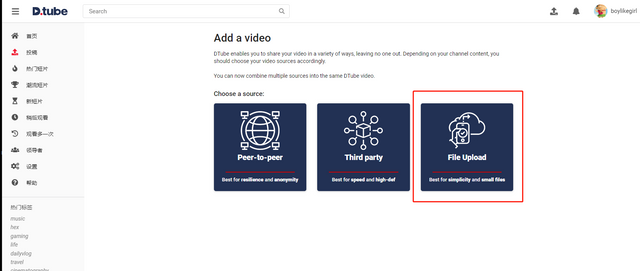
点击图中红圈标记的第三个方式上传,这个是从本地目录上传,打开如下界面:
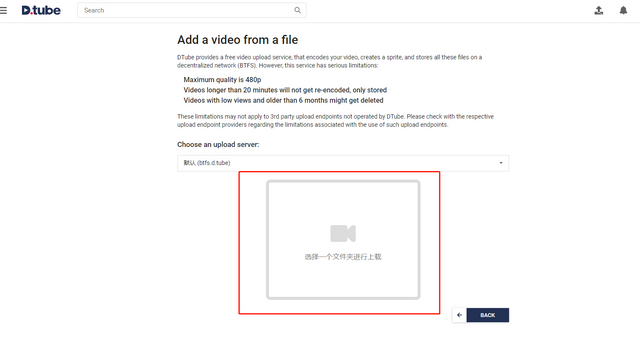
点击图中红框处,选择一个文件。
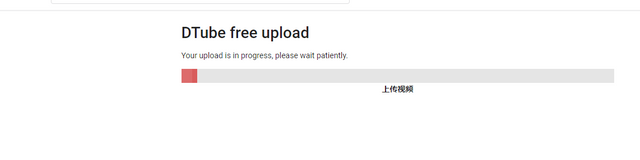
文件选择后,会自动进入上传步骤,稍等一会。
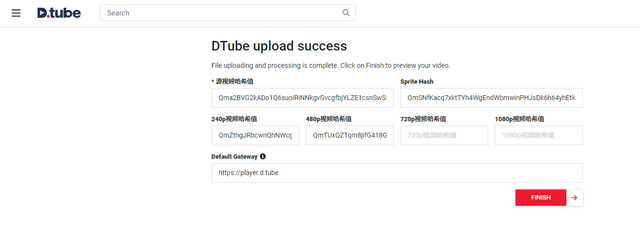
视频上传完成了,会生成一堆哈希值。各种清晰度的哈希值,作为普通用户,我们可以不用管,直接理解为视频的地址即可,点击finish按钮,打开如下界面。
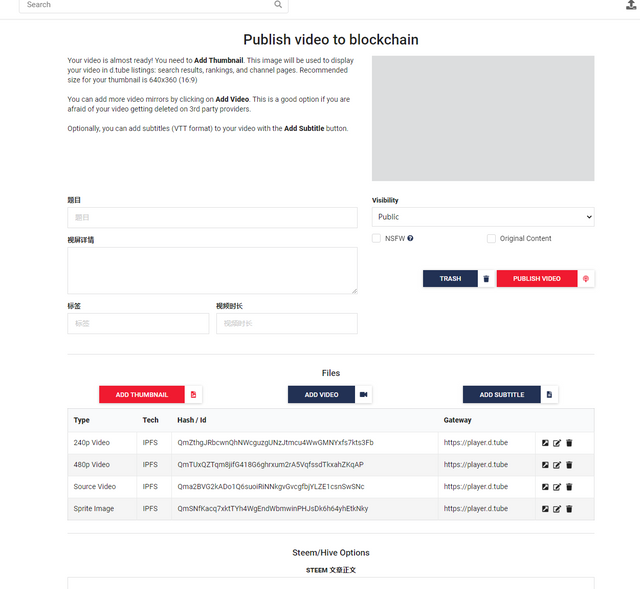
这里就要编写一些视频的介绍了.其中缩略图是必传的(ADD THUMBNAIL按钮)图中红色按钮,全部写完后点击Publish Video按钮。完成后会跳转到视频页面DTube的原视频地址:https://d.tube/#!/v/boylikegirl/3ln52ew2uhn
好了,过程并不难,步骤也不算多,简单几步整个DTube视频上传的教程就做完了,虽然内容不多,但是学习到了一个新的技术内容,同时也了解到了一个新的内容平台。感谢教授@abcallen的辛苦劳动成果。
真棒!shop
[WhereIn Android] (http://www.wherein.io)
Downvoting a post can decrease pending rewards and make it less visible. Common reasons:
Submit
你好鸭,boylikegirl!
@white-bai给您叫了一份外卖!
冰皮月饼

吃饱了吗?跟我猜拳吧! 石头,剪刀,布~
如果您对我的服务满意,请不要吝啬您的点赞~
Downvoting a post can decrease pending rewards and make it less visible. Common reasons:
Submit